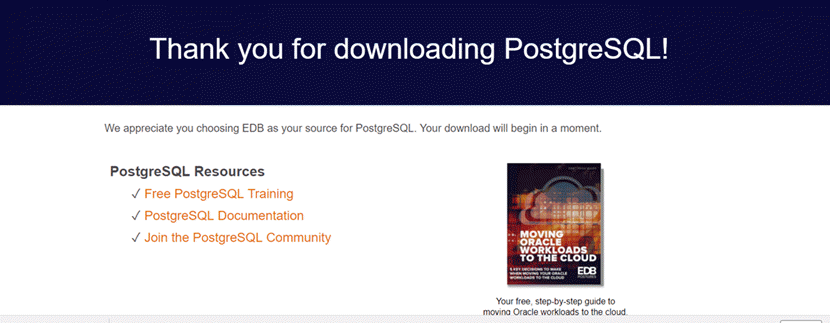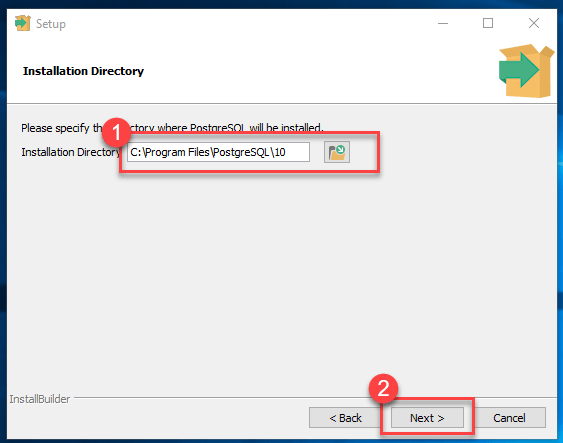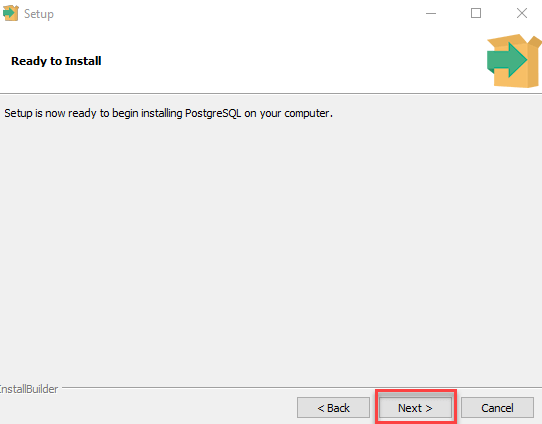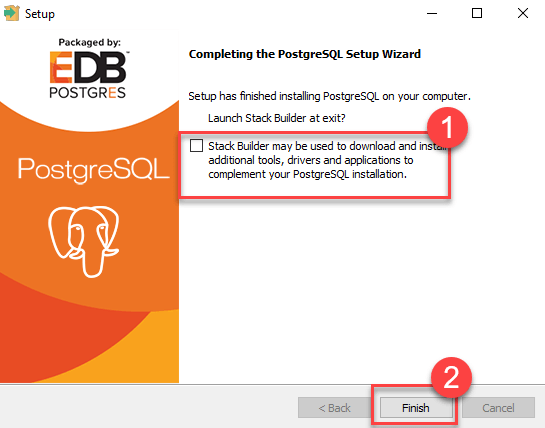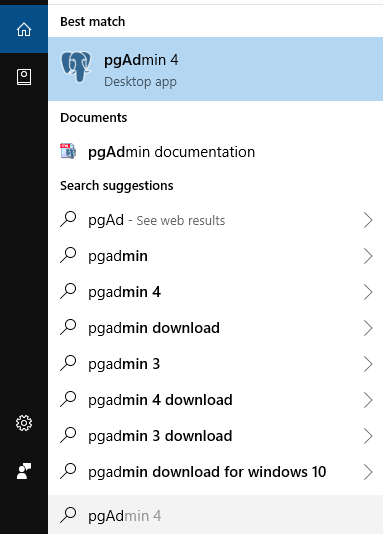Jak pobrać i zainstalować PostgreSQL dla Windows [17 kroków]
Aby używać Postgre na swoim komputerze, musisz zainstalować:
- Serwer bazy danych Postgre
- Graficzne narzędzie do administrowania i zarządzania bazą danych. pgAdmin to najpopularniejsze narzędzie GUI dla Postgre
Można indywidualnie pobrać PostgreSQL dla Windows i zainstalować te komponenty, ale połączenie ustawień między serwerem DB a narzędziem GUI może być wyzwaniem. Najlepiej jest użyć dołączonego instalatora, który zajmie się złożonością konfiguracji.
Jak pobrać i zainstalować PostgreSQL
Poniżej przedstawiono proces krok po kroku, jak to zrobić Zainstalować PostgreSQL on Windows Maszyna:
Krok 1) Otwórz przeglądarkę.
Iść do https://www.postgresql.org/download na której: Windows
Krok 2) Sprawdź opcje.
Dostępne są dwie opcje: 1) Instalator interaktywny firmy EnterpriseDB i 2) Instalator graficzny firmy BigSQL.
BigSQL obecnie instaluje pgAdmin w wersji 3, która jest przestarzała. Najlepiej wybrać EnterpriseDB, który zainstaluje najnowszą wersję 4
Krok 3) Wybierz PostgreSQL wersja.
- Zostaniesz poproszony o żądane PostgreSQL wersja i system operacyjny. Wybierz najnowszą PostgreSQL wersja i system operacyjny zgodnie ze środowiskiem
- Kliknij przycisk Pobierz
Rozpocznie się pobieranie
Krok 4) Otwórz plik exe.
Po pobraniu PostgreSQL, otwórz pobrany plik exe i kliknij przycisk Dalej na ekranie powitalnym instalacji.
Krok 5) Zaktualizuj lokalizację.
- W razie potrzeby zmień katalog instalacyjny, w przeciwnym razie pozostaw go domyślny
- Kliknij Dalej
Krok 6) Wybierz komponenty.
- Możesz wybrać komponenty, które chcesz zainstalować w swoim systemie. Możesz odznaczyć opcję Konstruktor stosów
- Kliknij Dalej
Krok 7) Sprawdź lokalizację danych.
- Możesz zmienić lokalizację danych
- Kliknij Dalej
Krok 8) Wprowadź hasło.
- Wprowadź hasło superużytkownika. Zanotuj to
- Kliknij Dalej
Krok 9) Sprawdź opcję portu.
- Pozostaw domyślny numer portu
- Kliknij Dalej
Krok 10) Sprawdź podsumowanie.
- Sprawdź podsumowanie przed instalacją:
- Kliknij Dalej
Krok 11) Gotowy do instalacji.
Kliknij przycisk Dalej.
Krok 12) Sprawdź monit konstruktora stosu.
Po zakończeniu instalacji pojawi się monit Konstruktora stosów
- Odznacz tę opcję. Będziemy używać narzędzia Stack Builder w bardziej zaawansowanych tutorialach
- Kliknij Zakończ
Krok 13) Premiera PostgreSQL.
Wystrzelić PostgreSQL przejdź do menu Start i wyszukaj pgAdmin 4
Krok 14) Sprawdź pgAdmina.
Zobaczysz stronę główną pgAdmin.
Krok 15) Znajdź PostgreSQL 10.
Kliknij Serwery > PostgreSQL 10 w lewym drzewie
Krok 16) Wprowadź hasło.
- Wprowadź hasło superużytkownika ustawione podczas instalacji
- kliknij OK
Krok 17) Sprawdź Panel.
Zobaczysz Panel
I tyle PostgreSQL instalacja.
Dowiedz się również więcej o Jak zainstalować PostgreSQL on Ubuntu